multisim怎么打开设计工具箱?multisim打开设计工具箱方法
很多小伙伴在使用multisim的时候,想知道怎么打开设计工具箱,下面小编就为大家分享multisim打开设计工具箱方法,感兴趣的小伙伴不要错过哦!
multisim怎么打开设计工具箱?multisim打开设计工具箱方法
1、首先,我们打开电脑,双击打开multisim软件,在菜单栏中点击tools。
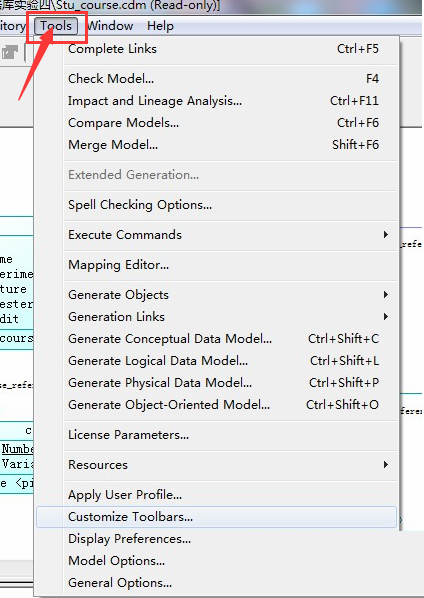
2、然后,在下拉菜单栏中,我们点击打开Customize Toolbars。
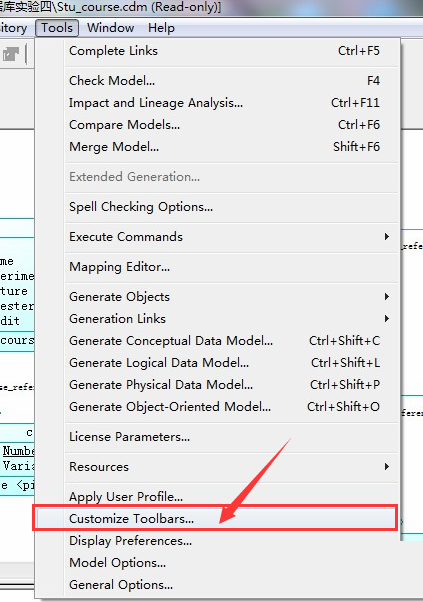
3、接着,我们找到palette。
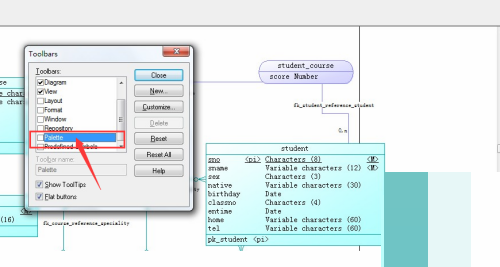
4、最后,我们将palette的前面打上勾,并点击close按钮,退出就可以了。
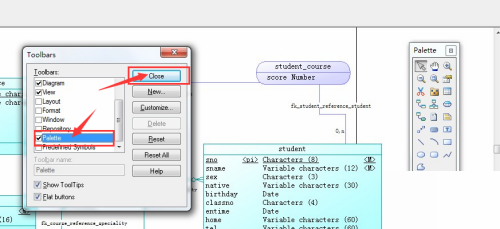
以上这篇文章就是multisim打开设计工具箱方法,更多教程尽在下载之家。
相关文章
- multisim灯泡在哪里?multisim灯泡查看方法
- multisim电流表在哪里?multisim电流表查看方法
- multisim小圆圈怎么查找?multisim小圆圈查找方法
- multisim怎么绘制1Z6.8二极管?multisim绘制1Z6.8二极管教程
- multisim怎么绘制BZV55-C11二极管?multisim绘制BZV55-C11二极管教程
- multisim怎么绘制1Z30二极管?multisim绘制1Z30二极管教程
- multisim怎么绘制1N6011B二极管?multisim绘制1N6011B二极管教程
- multisim怎么绘制1N4742A二极管?multisim绘制1N4742A二极管教程
- multisim怎么绘制BZW03-C10二极管?multisim绘制BZW03-C10二极管教程
- multisim怎么绘制BZV90-C75二极管?multisim绘制BZV90-C75二极管教程
